PDF是一种兼容度高、占用空间小、易于传输的格式。在日常学习和工作中,我们经常需要将Word文档转换为PDF文件。以下是步骤。
以这个word文档为例。
单击“菜单” 按钮并选择“导出为 PDF”。
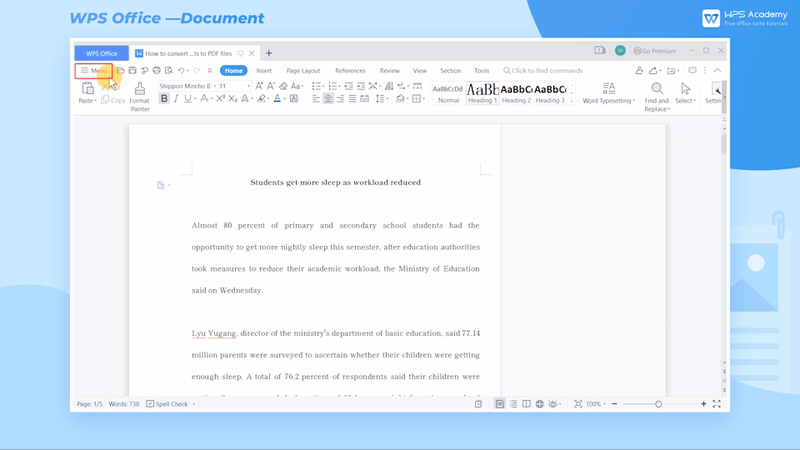
在弹出的对话框中,点击文件名左侧的小图标,可以修改文件名。对于多页文档,我们可以根据需要设置输出范围。
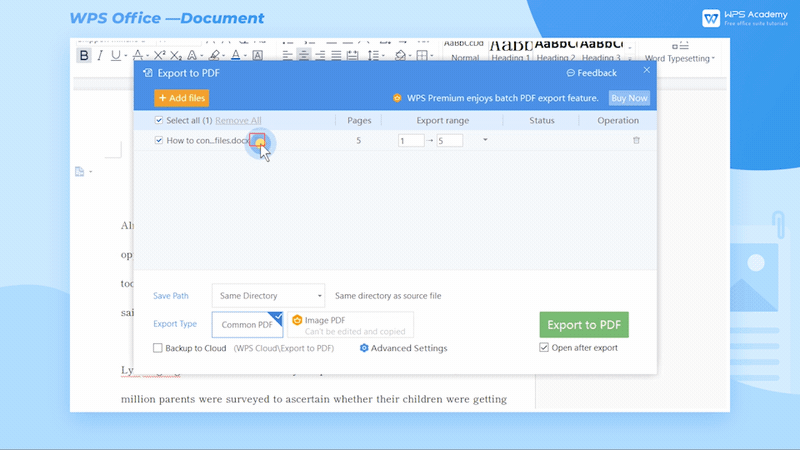
要同时添加多个要转换的文档,请单击 对话框左上角的添加文件按钮,然后选择所需的文件。
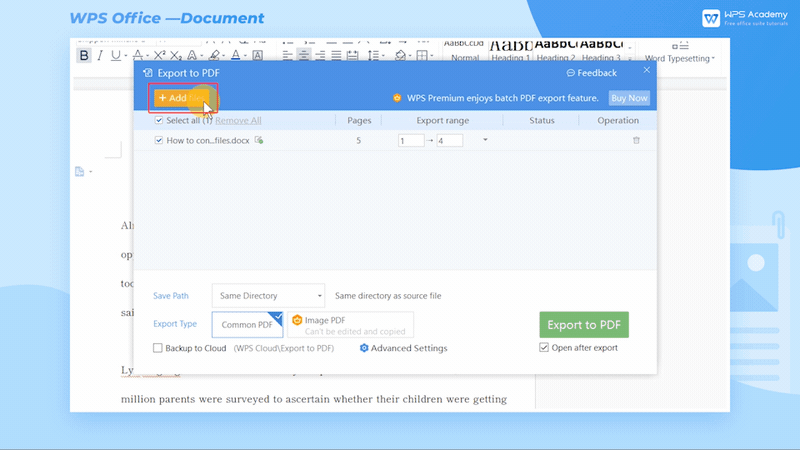
通常,在设置“导出类型”时,我们可以选择“普通PDF”,但如果您不希望文件被随意修改和复制,则可以支付WPS溢价,将文档转换为“图像PDF”。
然后,设置保存路径后,点击导出为PDF按钮,就可以查看PDF文件了。
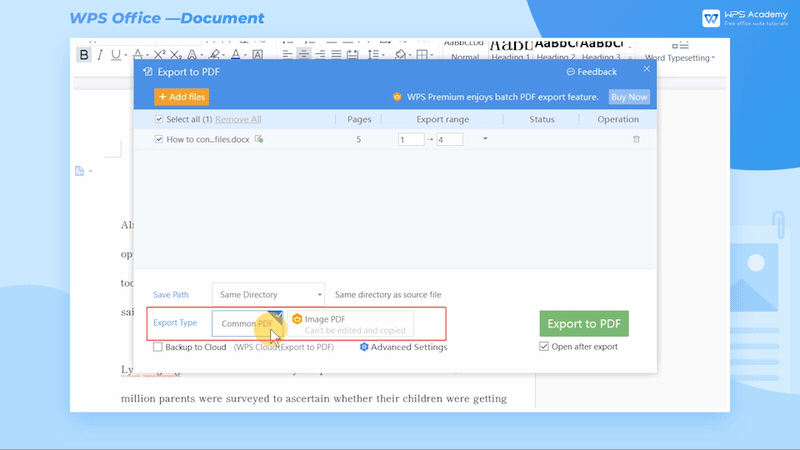
WPS还提供了更多将Word文档转换为PDF的高级设置,满足大多数用户在文档转换的其他方面的需求。
在“导出为 PDF” 对话框中,单击“高级设置”。 然后我们可以在弹出的对话框中选择内容 和权限设置。
在内容 部分,我们可以选择需要输出的内容,例如注释、超链接、脚注/尾注链接、书签。
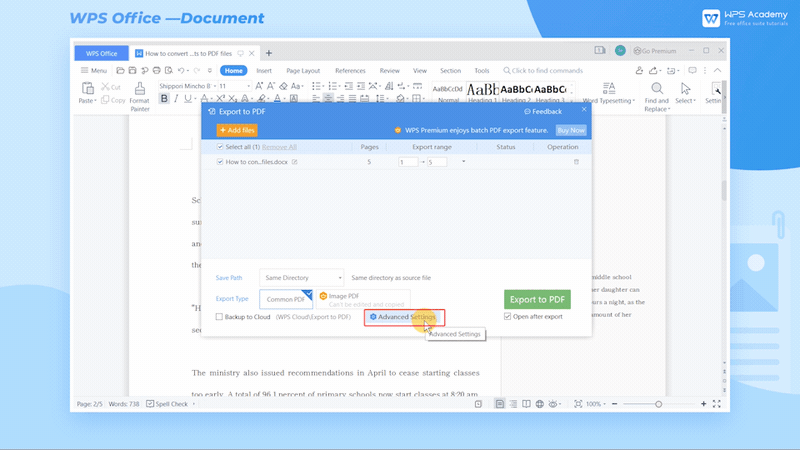
例如,如果我们想在导出的PDF中保留原始文档的注释和超链接,请选择“注释 和超链接”,然后单击“确认” 和“导出为PDF” 按钮。然后我们就可以查看转换后的PDF文件中的注释和超链接。
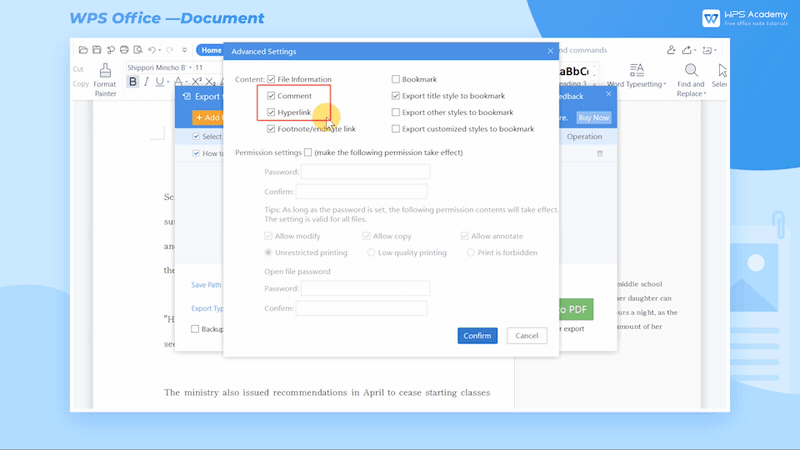
此外,我们还可以为输出的PDF添加密码。此时,我们可以选择其具体的操作权限,如 允许修改、允许复制、允许批注、不限制打印、低质量打印、禁止打印等。
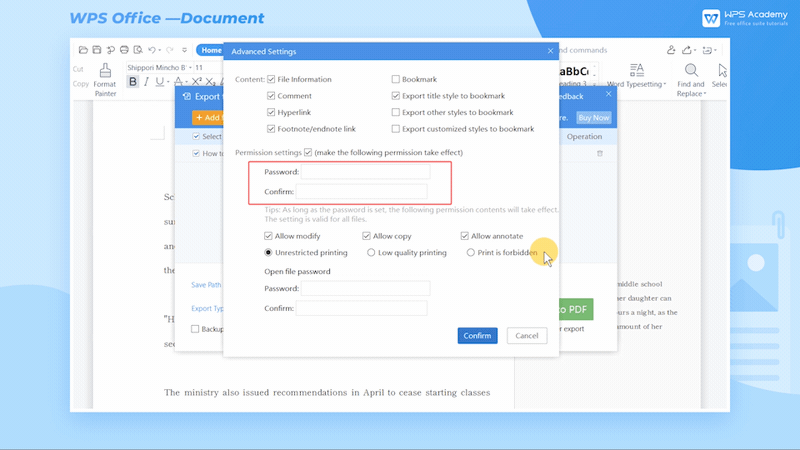
例如,假设您不希望其他人复制文件信息。此时,您可以设置密码,取消勾选“允许复制” 来限制操作权限。
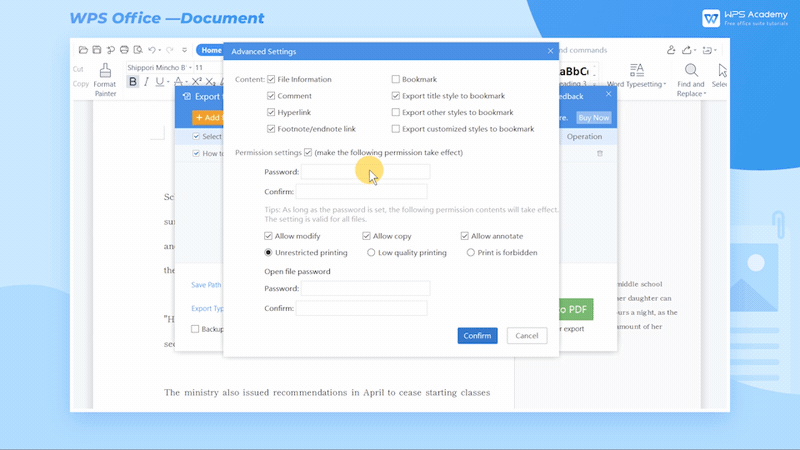
如果有人想要复制内容,则需要正确的密码。
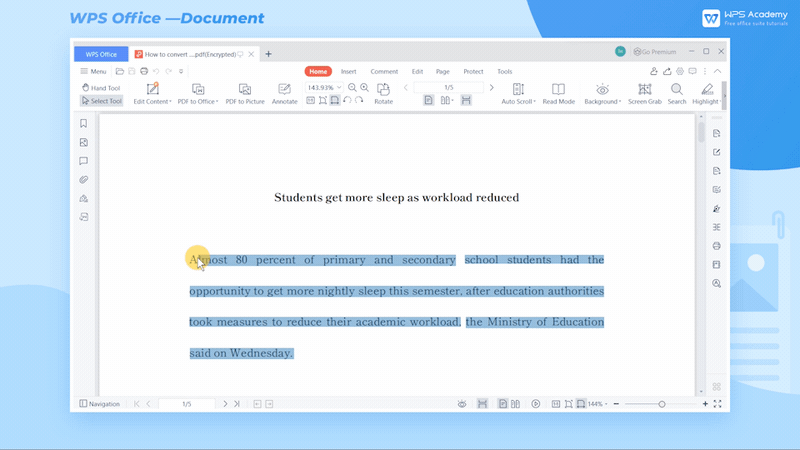
在WPS文档中轻松将Word文档转换为PDF文件。你明白了吗?
评论